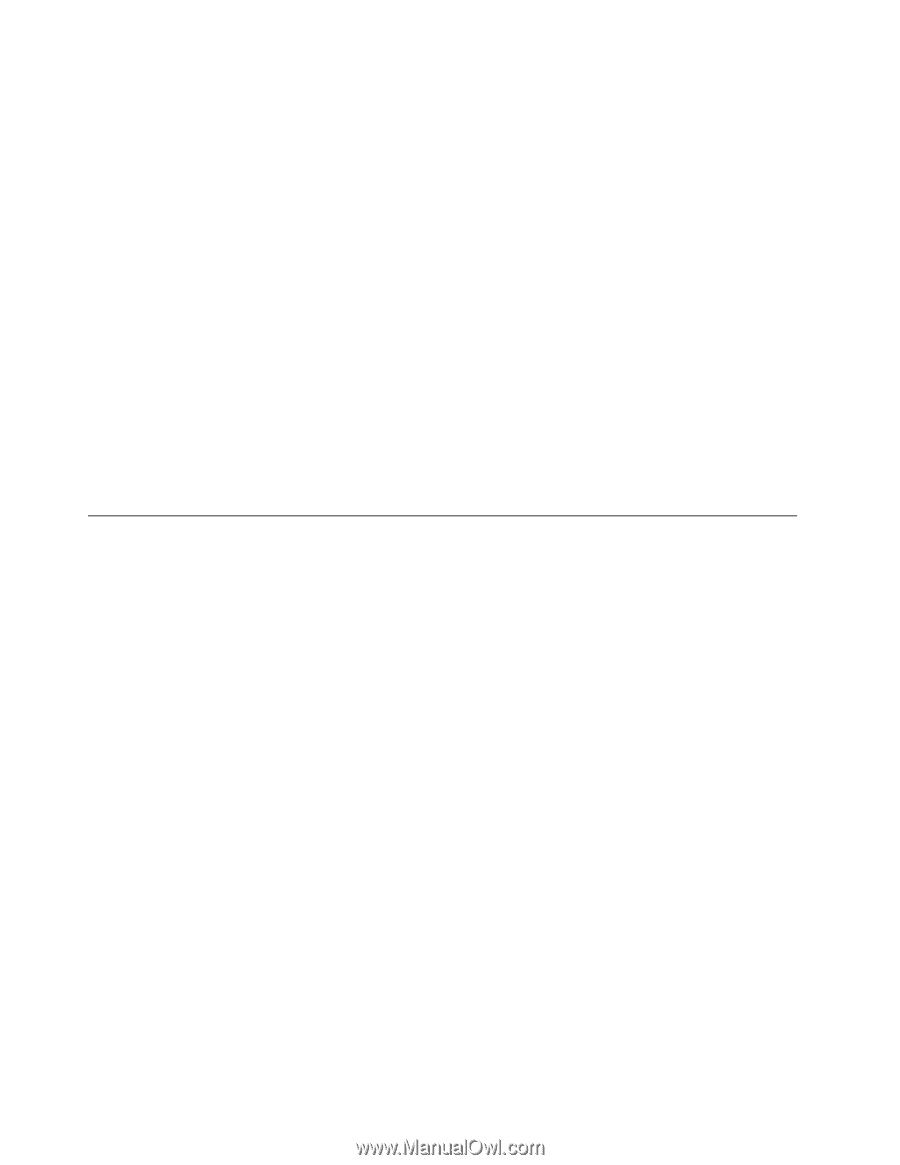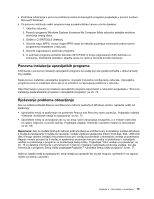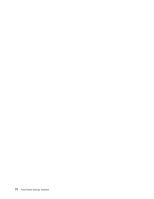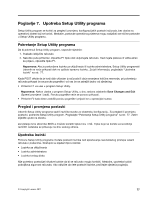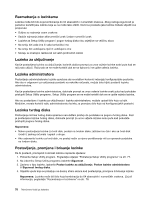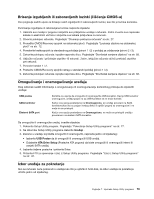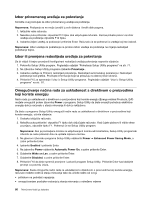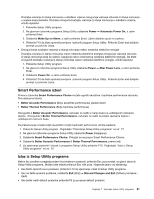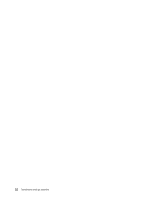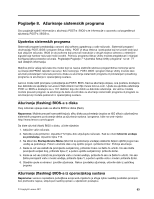Lenovo ThinkCentre M91 (Croatian) User guide - Page 94
Izbor privremenog uređaja za pokretanje, Izbor ili promjena redoslijeda uređaja za pokretanje
 |
View all Lenovo ThinkCentre M91 manuals
Add to My Manuals
Save this manual to your list of manuals |
Page 94 highlights
Izbor privremenog uređaja za pokretanje Koristite ovaj postupak za izbor privremenog uređaja za podizanje. Napomena: Podizanje se ne može izvoditi iz svih diskova i tvrdih disk pogona. 1. Isključite vaše računalo. 2. Nekoliko puta pritisnite i otpustite F12 tipku dok uključujete računalo. Kad se prikaže prozor za izbor uređaja za podizanje otpustite F12 tipku. 3. Izaberite željeni uređaj za podizanje i pritisnite Enter. Računalo će se pokrenuti iz uređaja koji ste izabrali. Napomena: Izbor uređaja za pokretanje na prozoru Izbor uređaja za podizanje ne mijenja redoslijed pokretanja trajno. Izbor ili promjena redoslijeda uređaja za pokretanje Da bi vidjeli ili trajno promijenili konfigurirani redoslijed uređaja pokretanja napravite sljedeće: 1. Pokrenite Setup Utility program. Pogledajte odjeljak "Pokretanje Setup Utility programa" na str. 77. 2. Na izborniku Setup Utility programa izaberite Pokretanje . 3. Izaberite uređaje za Primarni redoslijed pokretanja, Redoslijed automatskog pokretanja i Redoslijed pokretanja kod greške. Pročitajte informacije koje se prikazuju na desnoj strani ekrana. 4. Pritisnite F10 za spremanje i izlaz iz Setup Utility programa. Pogledajte odjeljak "Izlaz iz Setup Utility programa" na str. 81. Omogućivanje načina rada za usklađenost s direktivom o proizvodima koji koriste energiju Način rada za usklađenost s direktivom o proizvodima koji koriste energiju (Energy-related Products, ErP) možete omogućiti putem izbornika Power u programu Setup Utility da biste smanjili potrošnju električne energije dok je računalo u stanju mirovanja ili dok je isključeno. Da biste u programu Setup Utility omogućili način rada za usklađenost s direktivom o proizvodima koji koriste energiju, učinite sljedeće: 1. Svakako isključite računalo. 2. Nekoliko puta pritisnite i otpustite F1 tipku dok uključujete računalo. Kad čujete piskove ili vidite ekran za prijavu, otpustite tipku F1. Pokrenut će se Setup Utility program. Napomena: Ako je postavljena lozinka za uključivanje ili lozinka administratora, Setup Utility programski izbornik se neće prikazati dok ne upišete ispravnu lozinku. 3. Na glavnom izborniku programa Setup Utility odaberite Power ➙ Enhanced Power Saving Mode, a zatim pritisnite Enter. 4. Izaberite Enabled i pritisnite Enter. 5. Na izborniku Power odaberite Automatic Power On, a zatim pritisnite Enter. 6. Odaberite Wake on Lan, a zatim pritisnite Enter. 7. Odaberite Disabled, a zatim pritisnite Enter. 8. Pritisnite F10 da biste spremili promjene i zatvorili program Setup Utility. Pritisnite Enter kad dobijete prompt za potvrdu izlaza. Napomena: Kada omogućite način rada za usklađenost s direktivom o proizvodima koji koriste energiju, računalo možete vratiti iz stanja mirovanja tako da učinite nešto od ovog: • pritiskom na prekidač napajanja • omogućivanjem značajke vraćanja iz stanja mirovanja u određeno vrijeme 80 ThinkCentre Vodič za korisnike